Keyboard Maestroのアプリ指定(書き換え)
Keyboard Maestroのアプリ指定には次の3つがあります。
Match by Default
Match by Path
Match by Bundle ID
だましだまし使ってきましたが、改めて調べてみました。
Match by Path
こちらはいうまでもなく、ファイルのパスを見ます。
Illustrator 2022とIllustrator 2023は別のアプリと見なします。
Match by Bundle ID
Illustrator 2022とIllustrator 2023は同じBundle ID(com.adobe.illustrator)なので、Bundle IDを指定しておくと両方とも実行できます。
ただし、両バージョンを同時に起動しておくとトラブルの元です。
ターミナルでの調べ方
ターミナル.appで次のように入力します。
osascript -e 'id of app "Illustrator"'すると「com.adobe.illustrator」と戻ってきます。これがBundle IDです。

info.plistでの調べ方
アプリアイコンを右クリックして[パッケージの内容を表示]をクリック
「Contents」フォルダー内の「Info.plist」をテキストエディット.app(またはXcode)で開く
「CFBundleIdentifier」をキーワードに検索し、次の行をチェック
「Setup」内のPath Finderは「com.cocoatech.PathFinder-setapp」と表示されます。
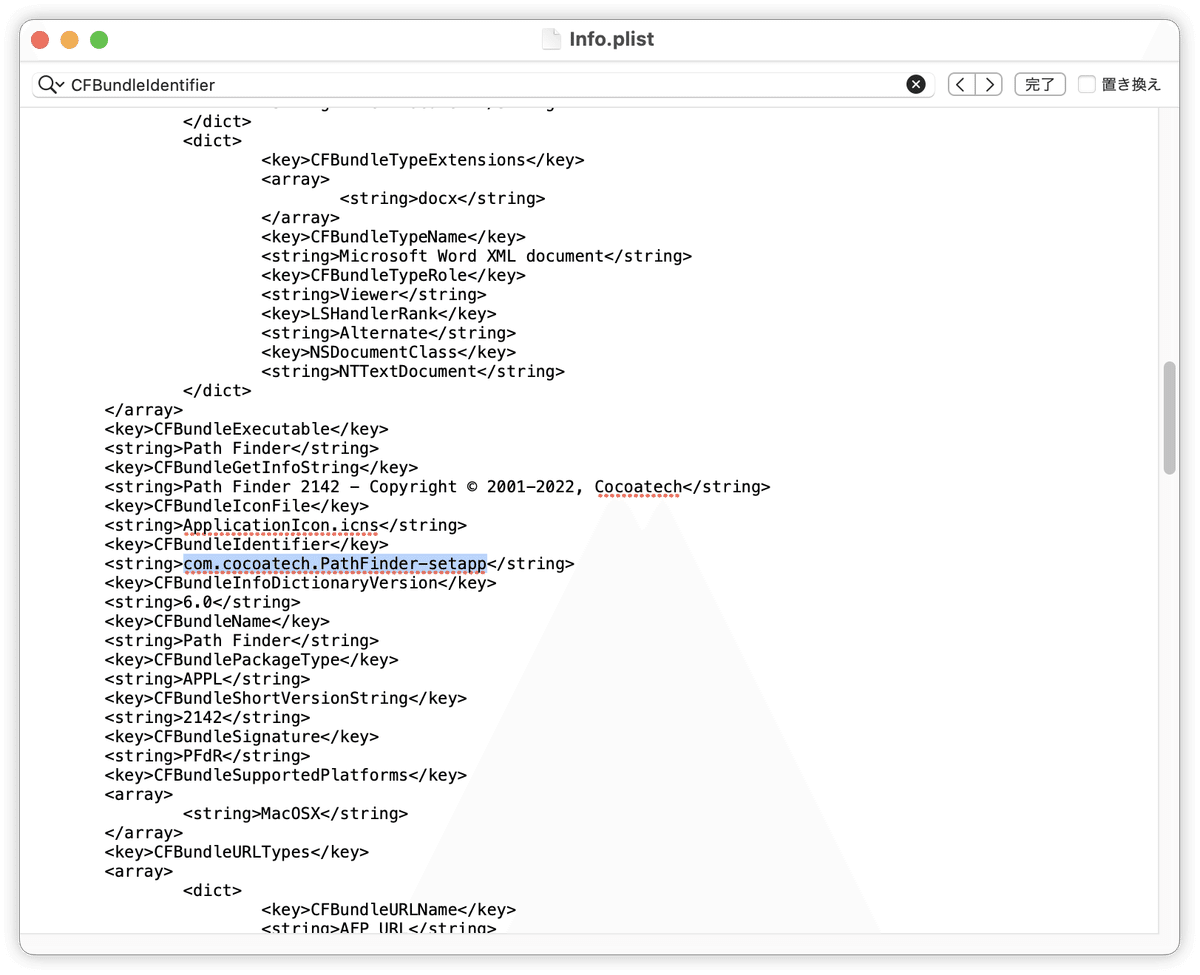
ターミナルでの調べ方(2)
次のように入力すると、Bundle IDのみが戻ります。
/usr/libexec/PlistBuddy -c 'print CFBundleIdentifier' /Applications/Setapp/Path\ Finder.app/Contents/Info.plistKeyboard Maestroフォーラムにて
そのものズバリの投稿がありました。
Bundle IDを指定したら、それを表示してくれたら親切だよね…
「/Applications/」と「/Applications/Setapp/」で同じアプリケーション(たとえばPath Finder)は別のBundel IDになる
で、「Match by Default」って何?
Match by Default
Keyboard Maestro Wikiには次のように書いてありました。
Match Using Default (first by path, then by Bundle ID if needed)
つまり、「まずはパスを見て、必要に応じてBundle ID」。
Setup.app導入後のアプリ指定はどうすればいい?
Webrandumで紹介されていた「Setapp」というサブスクサービスに加入しました。
ヘビーに使っているPath Finder、Default Folder X、Bartender、BetterTouchToolを複数台(5台)で利用していて、特にPath Finder、Default Folder Xのシリアル番号の管理にうんざりしてきたのが理由です。
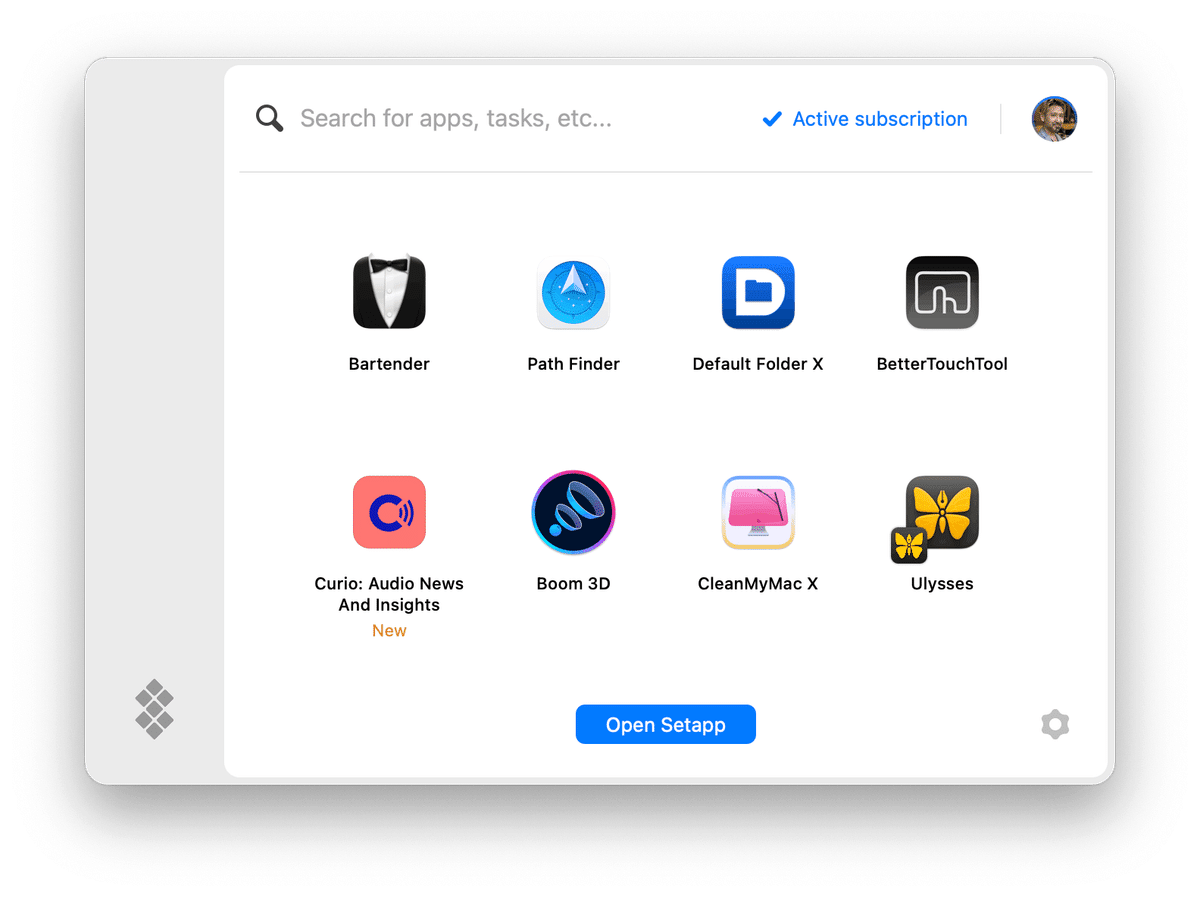
困ってしまったのがPath Finder。次のようにパスが変わっただけでなく、
/Applications/Path Finder.app
/Applications/Setapp/Path Finder.app
Bundle IDも変わってしまったため、動かなくなってしまったKeyboard Maestroマクロが出てきてしまいました。
ちなみに「/Applications/Setapp/Path Finder.app」のシンボリックリンクを「Applications」フォルダーに作成してもNGでした…
そこは変更するとしても、今後、いつSetupのサブスクをやめるとも限りませんし、また、Keyboard Maestroマクロをほかの方に配布する場面を考えると両方に対応しておく必要があります。
ということで、もう少し悩んでみます。
定期マガジンを購読されるとサンプルファイルをダウンロードいただけます。 https://note.com/dtp_tranist/m/mebd7eab21ea5
